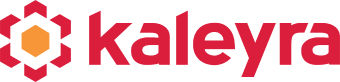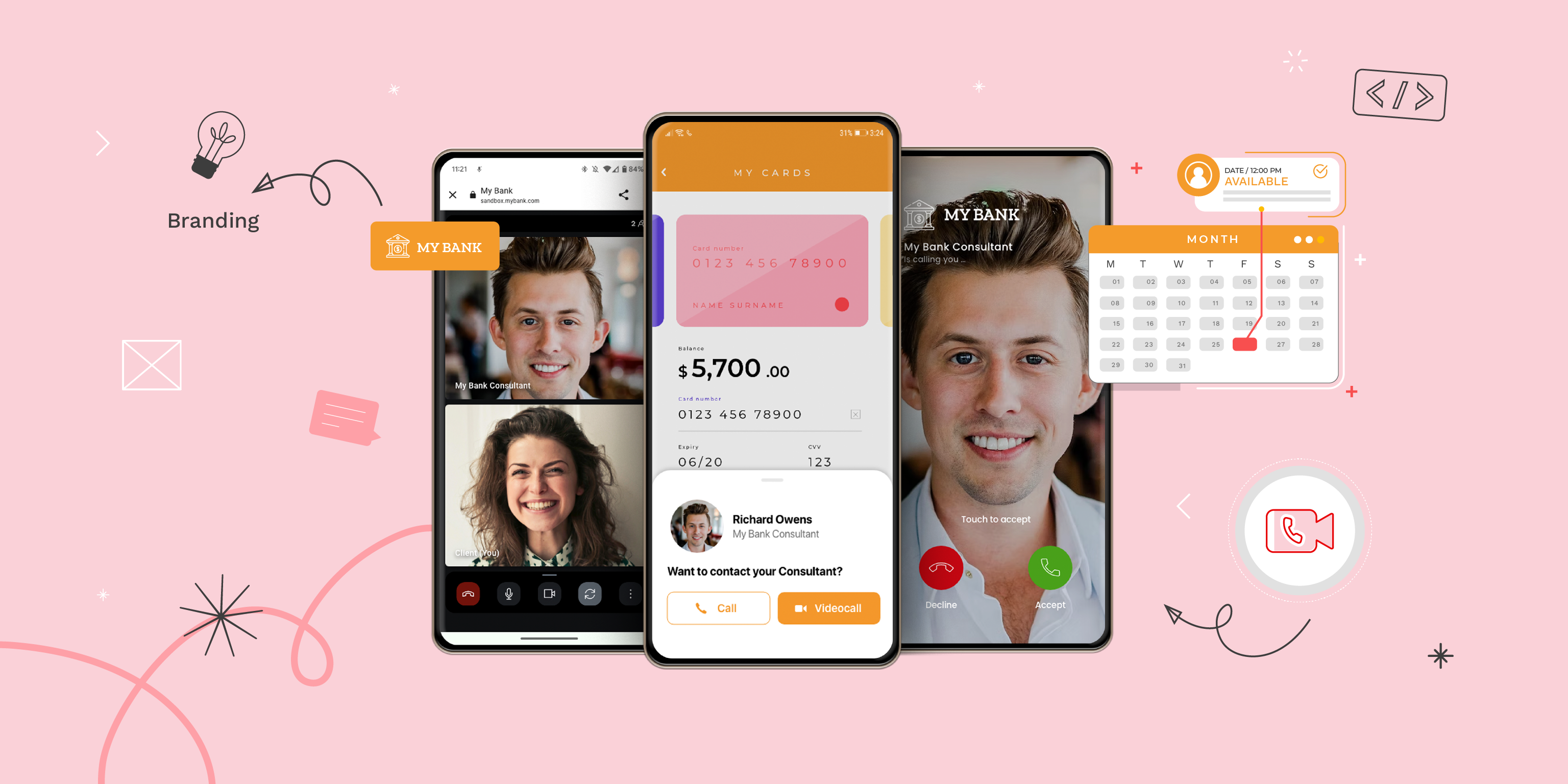Customizable Video Calling API
Create seamless customer experiences with Kaleyra Video API
Keep up with the needs of your customers and choose a natively integrated video communication channel for your business to interact with them using any device.
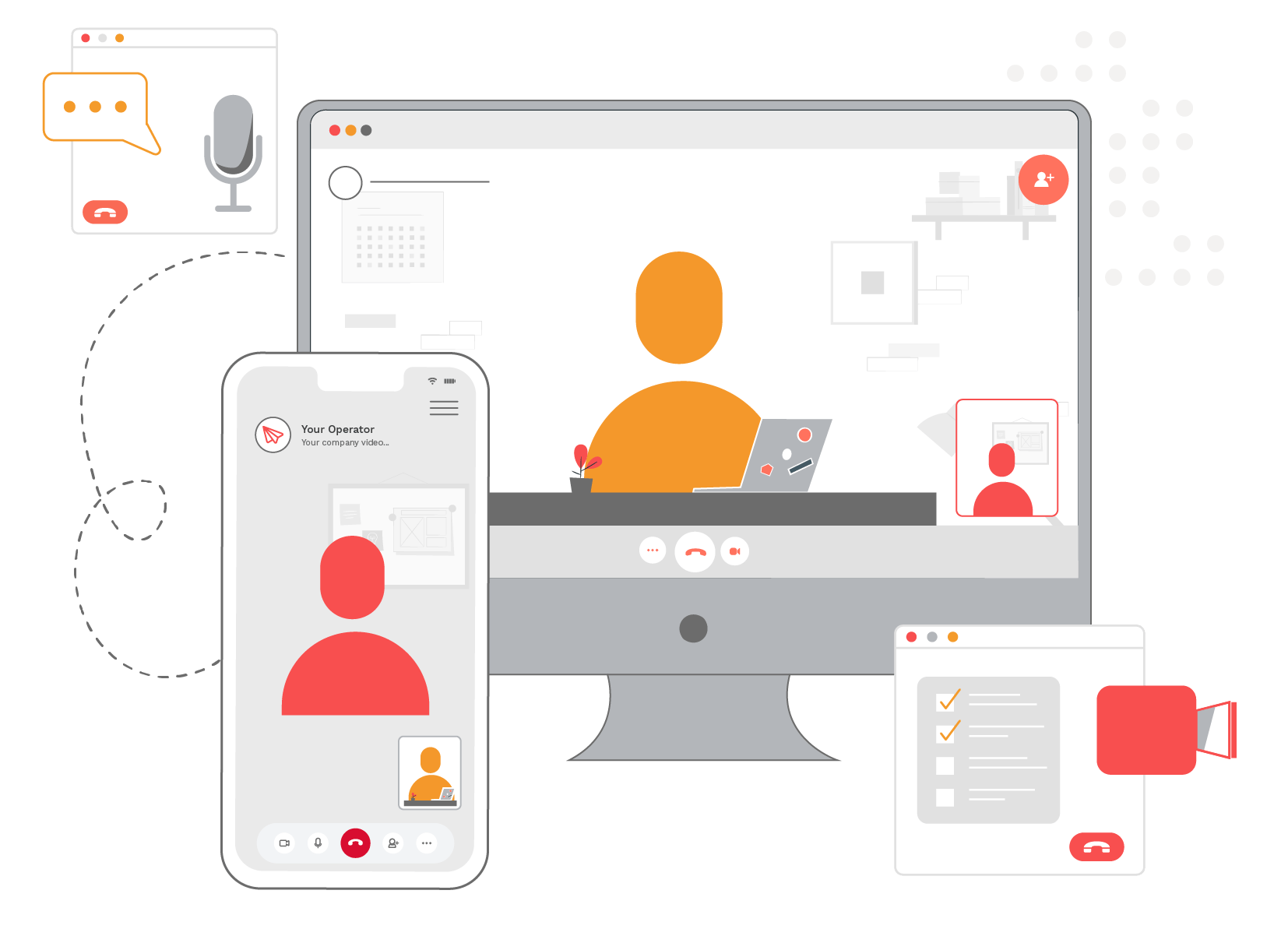
Enrich your digital touchpoints with Kaleyra Video.
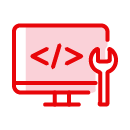
Let go of third-party software
Our solution integrates natively within your experience flow, so users can connect via video calling API or SDK with you in just one click from any device.

Preserve brand identity
With Kaleyra Video Chat API and SDK, you can customize the call UI with your logo and colors to let customers recognize that it’s your brand they are interacting with.
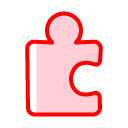
Integrate quickly and easily
Our solution is engineered to help you adopt WebRTC security compliant video communication channel within your existing touchpoints in practically no time.
Enhance user experiences across verticals.
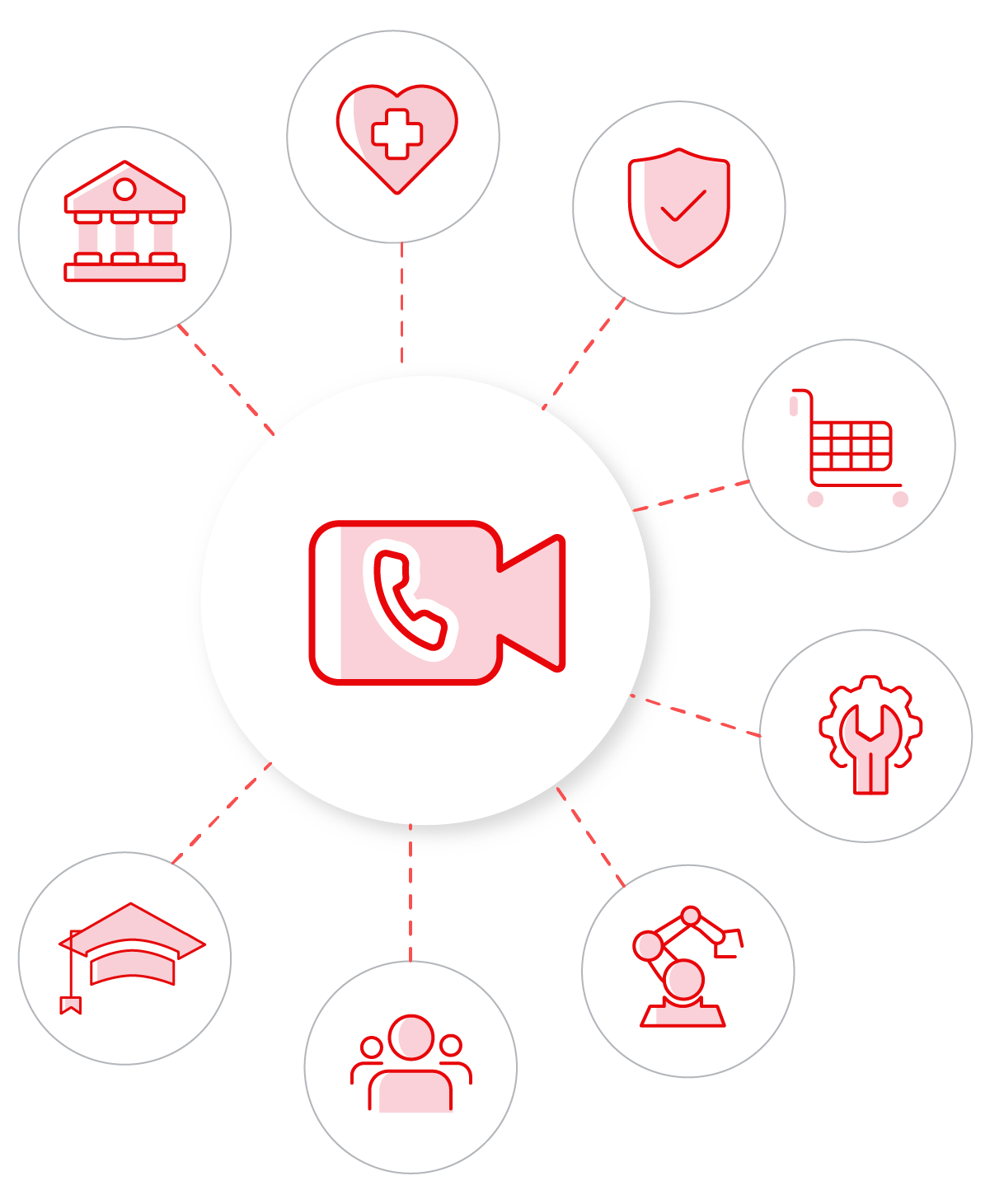
Banking and Financial Services
Securely verify customer identity, share screens and documents, and engage customers on any device with rich collaborative tools.
Insurance
Simplify insurance claims evaluation by allowing customers to speak with the service desk in real-time from the location of the accident.
Utilities
Boost customer satisfaction by quickly solving their issues with a simple switch from chat to a collaborative video channel if needed.
Human Resources
Ease recruitment processes by creating collaborative interactions between recruiters and candidates and simplifying the involvement of more stakeholders.
Healthcare
Enable doctors and healthcare providers to better assist their patients through teleconsultations and train medical students remotely.
Luxury Retail
Show and sell products virtually, and offer an immersive and interactive customer experience using our smart glass integration.
Industrial Enterprises
Support field operators over real-time video by connecting them to control rooms, and improve the efficiency of production processes.
Education & Events
Support educators and trainers for large events and help them smoothly and simultaneously interact with thousands of participants.
Our Video Calling APIs and SDKs can enhance all interactions

Direct Video Call
Host meetings from 2 to 25 participants. Engage with your customers with a direct browser-accessible link, without needing them to download any external software.
Explore a range of video integration solutions to best fit your needs.
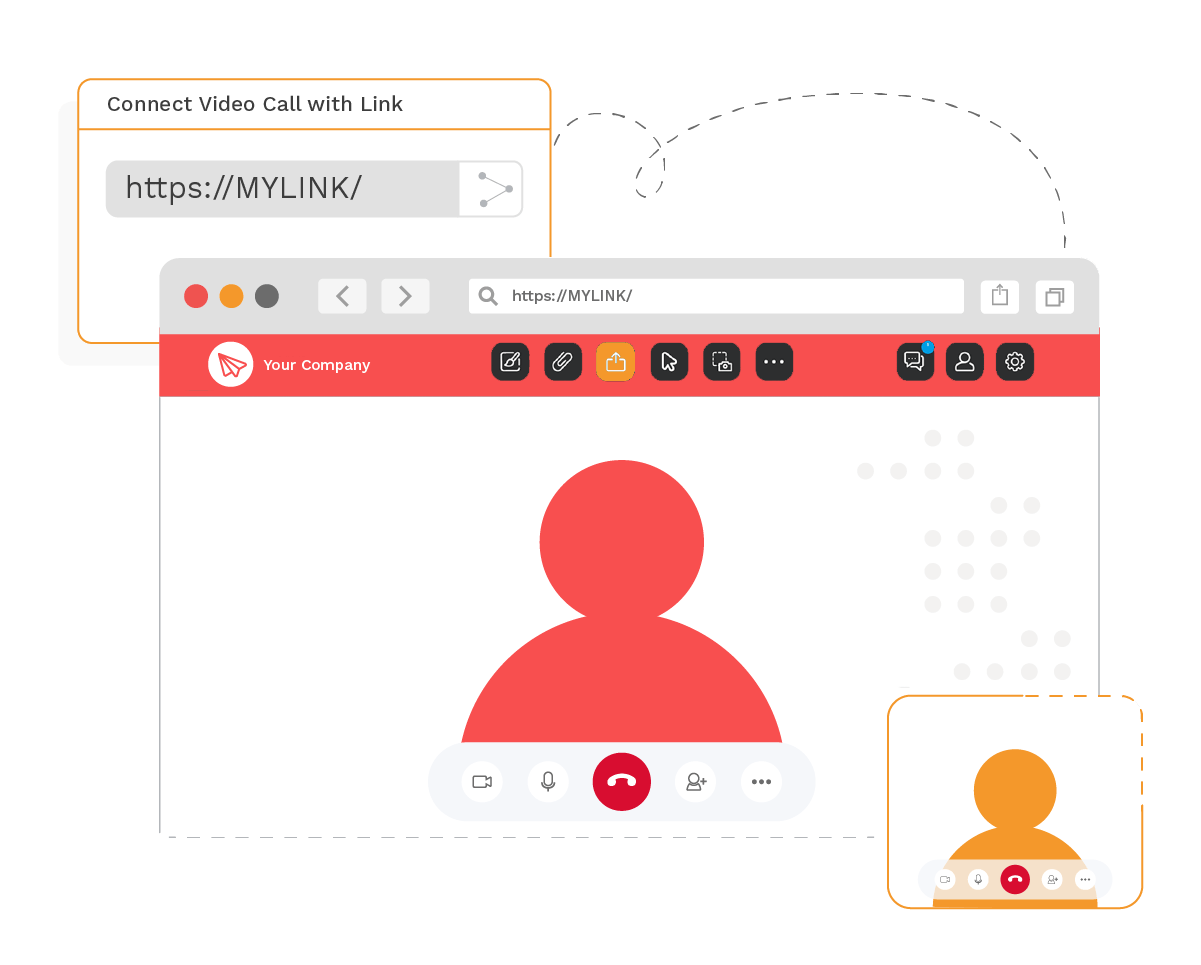
Link
The Easiest Way to Join a Video Call
Our web-based video communication solution is perfect for those looking to integrate video solutions in a jiff, and is compatible with all browsers. Create links for attendees from your dedicated virtual room and instantly join the direct video call.
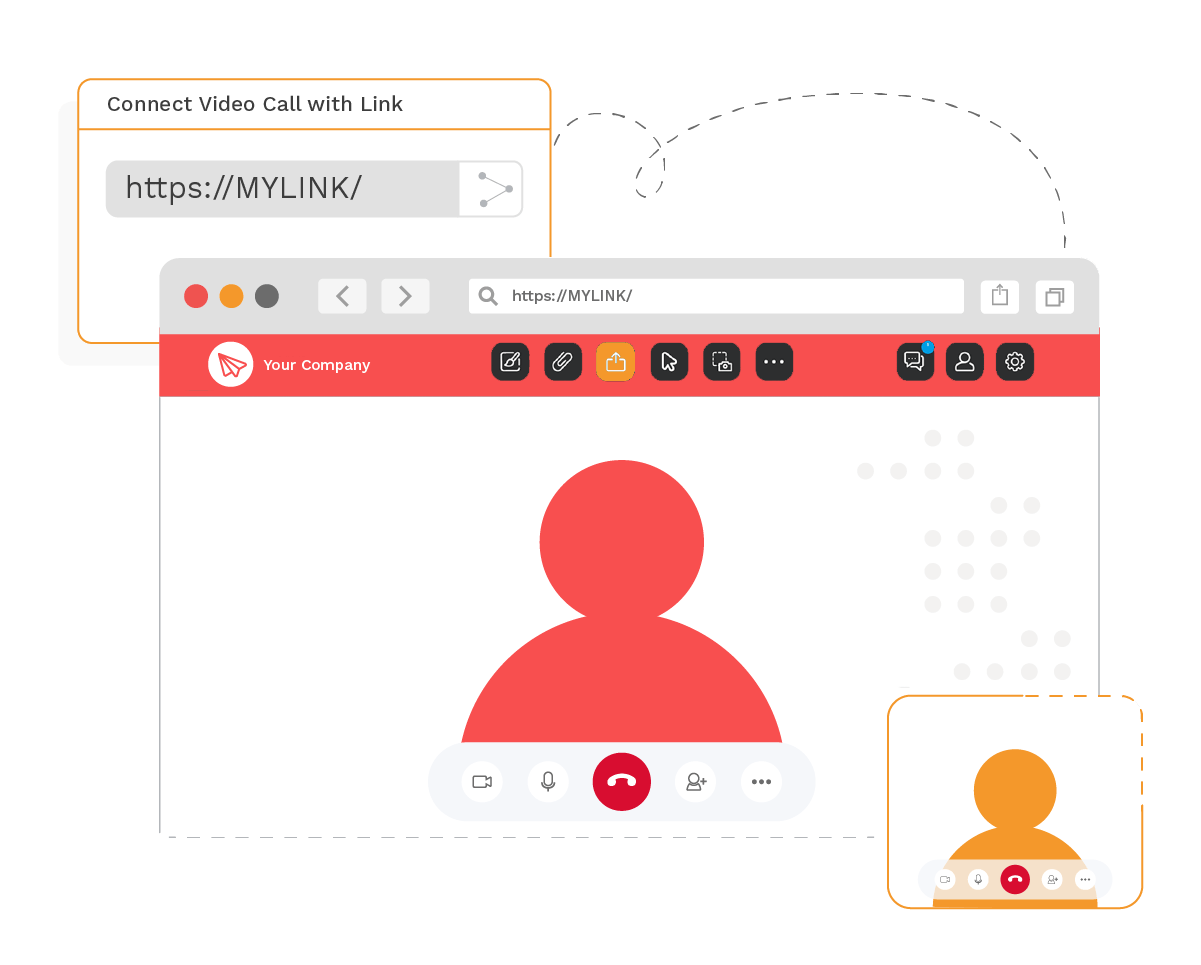
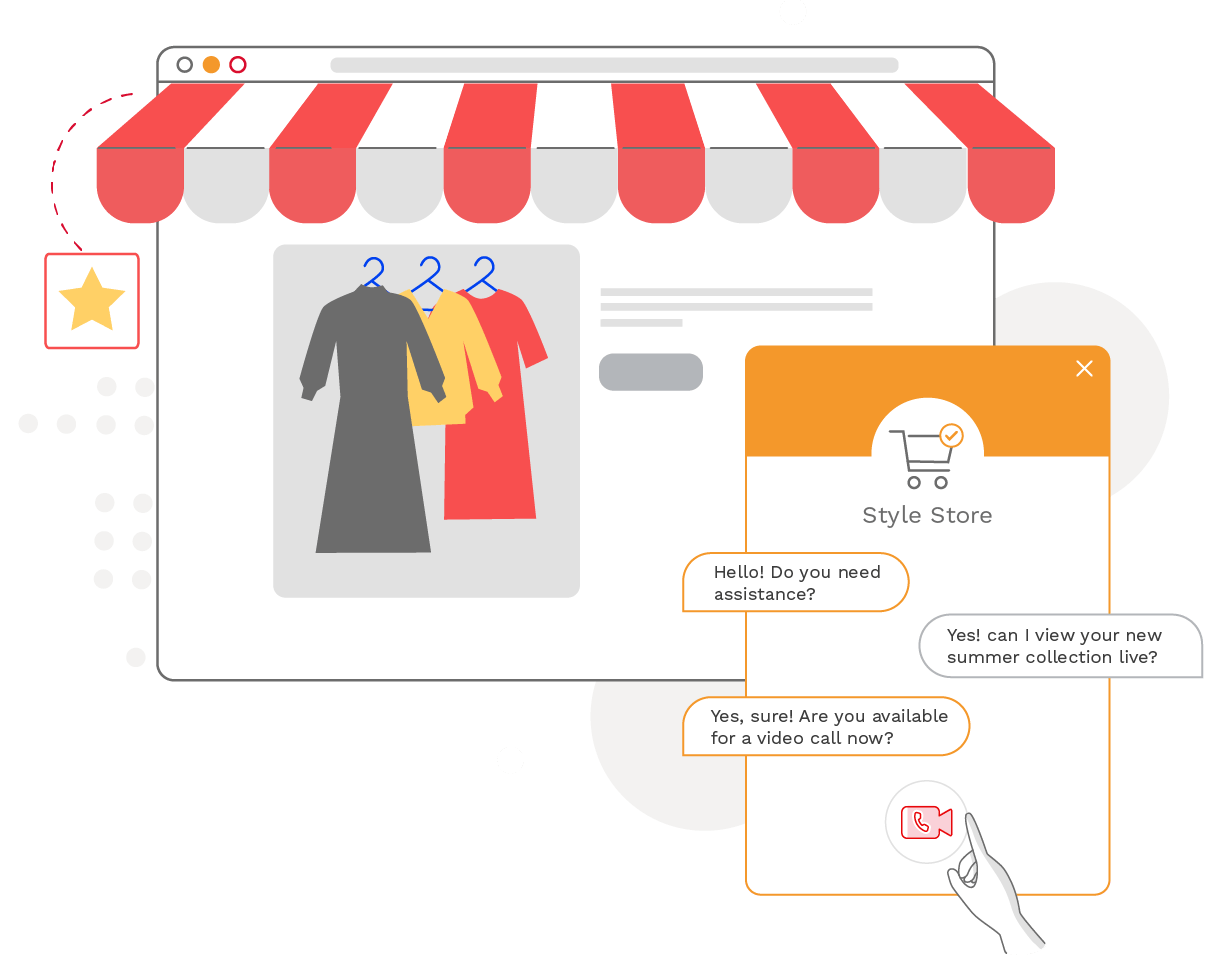
Web SDK / Widget
From Chat to Video in just a Click!
Our widget can be integrated with your corporate website or CRM to engage customers directly with the video call option from your existing digital touchpoints. Customize the widget with your company name and logo to fully align the video experience with your brand identity.
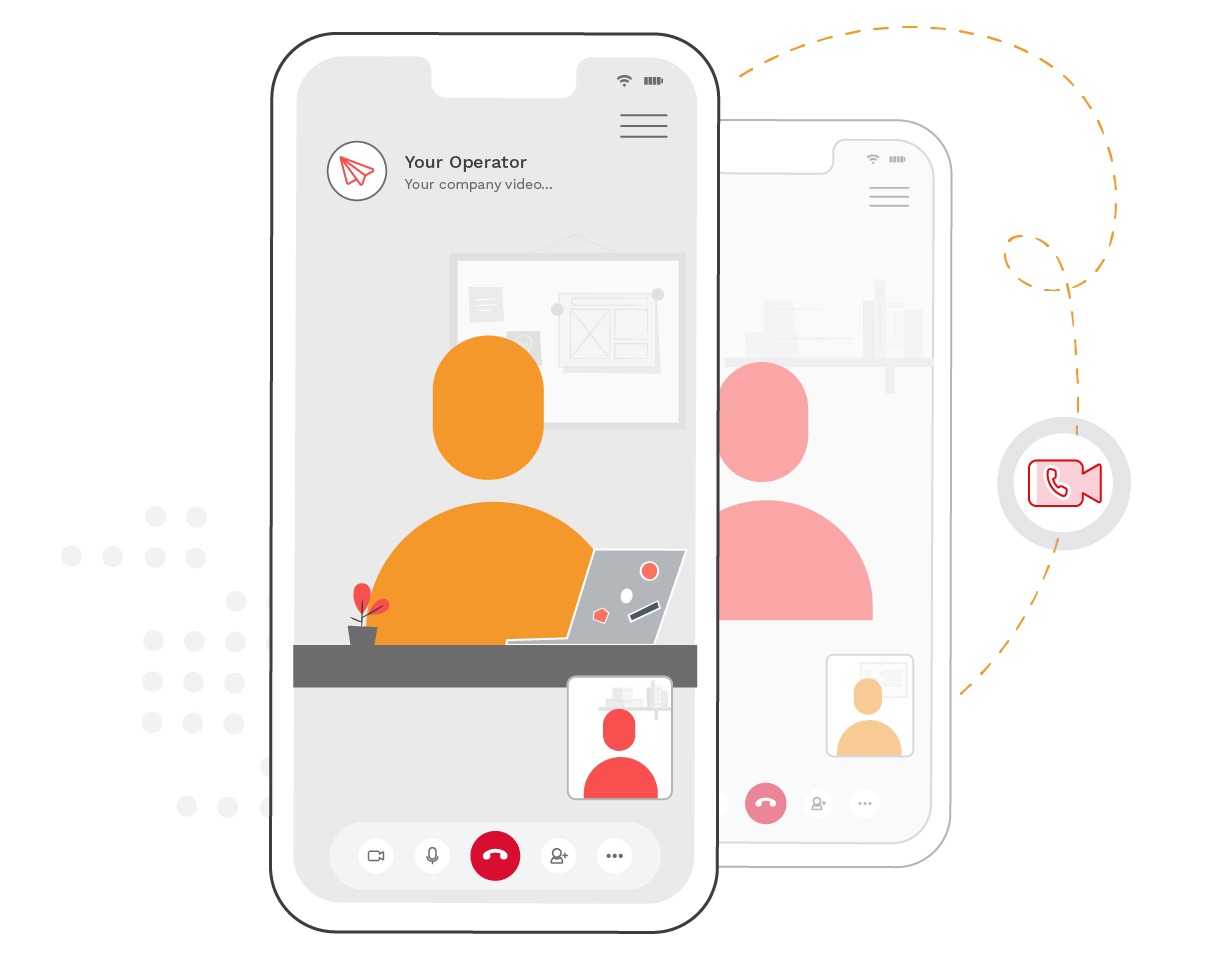
Mobile SDK
In-App Calling : Video SDK for Audio and Video Calls Right Within your Mobile Application
Our Video SDK works across iOS and Android, deeming it the perfect choice for an in-app audio-video experience. Make your company app ring with your company name, agent name and logo, and say goodbye to phishing!
With in-app calling, you can communicate with your customers easily within your existing app, smoothing the call experience.
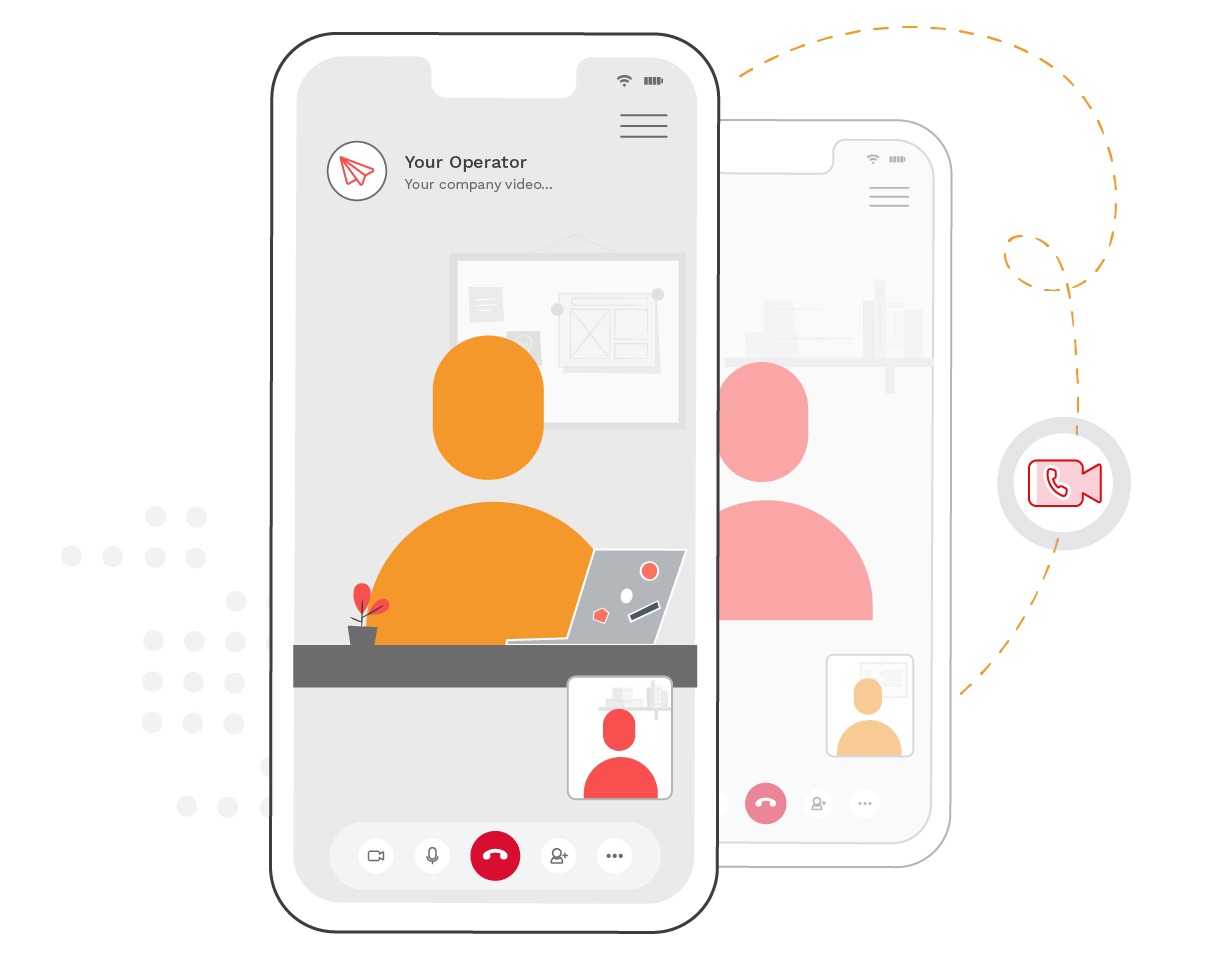
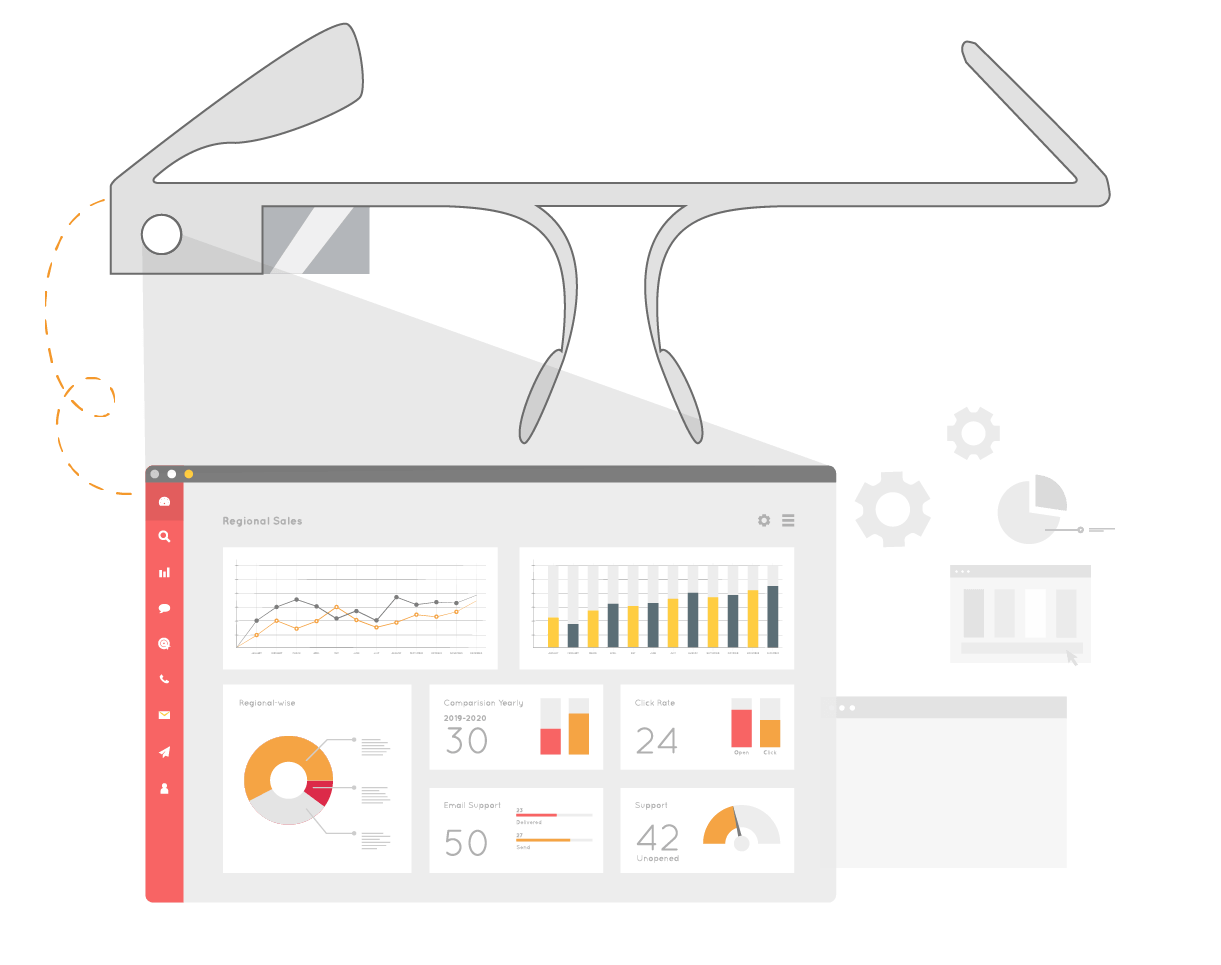
Smart Glass SDK
Hands-free communication when work is at your fingertips
Our integration with various smart glasses helps businesses offer clients an immersive experience and on-field operators get expert assistance. The glass user can show the viewer exactly what they see while working hands-free as if the viewer was there in person.
Collaborate using our advanced
programmable video chat API features.

Whiteboard

Live Pointer

In-call Snapshot

Recording
File Share

Screenshare

In-call Chat
Virtual Backgrounds
Get in touch with our experts!
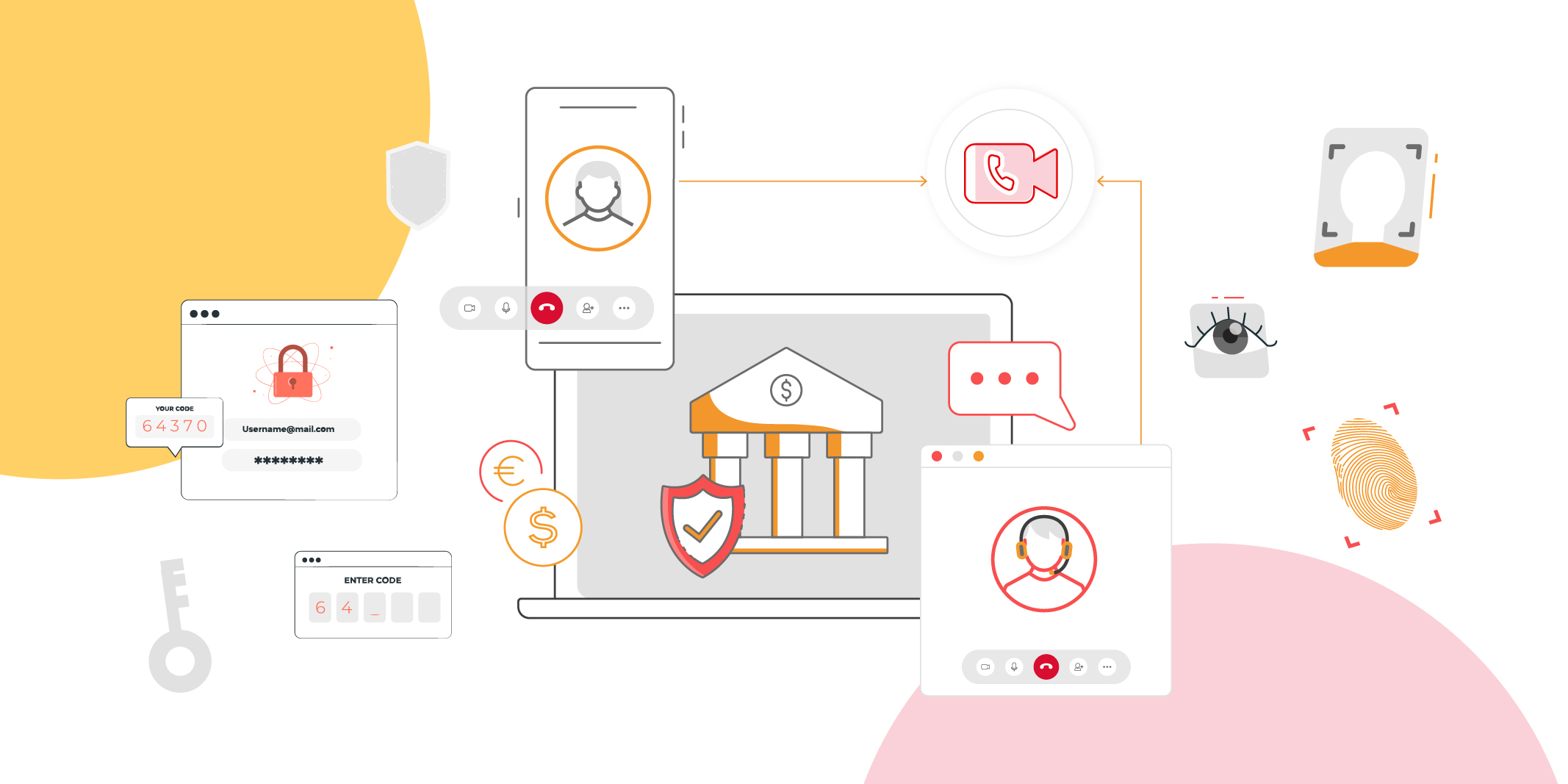
Video Calling: A Key Tool for Fraud Prevention in Finance
Discover how video calling is revolutionizing fraud prevention in the finance industry, enhancing security and protecting against scams.
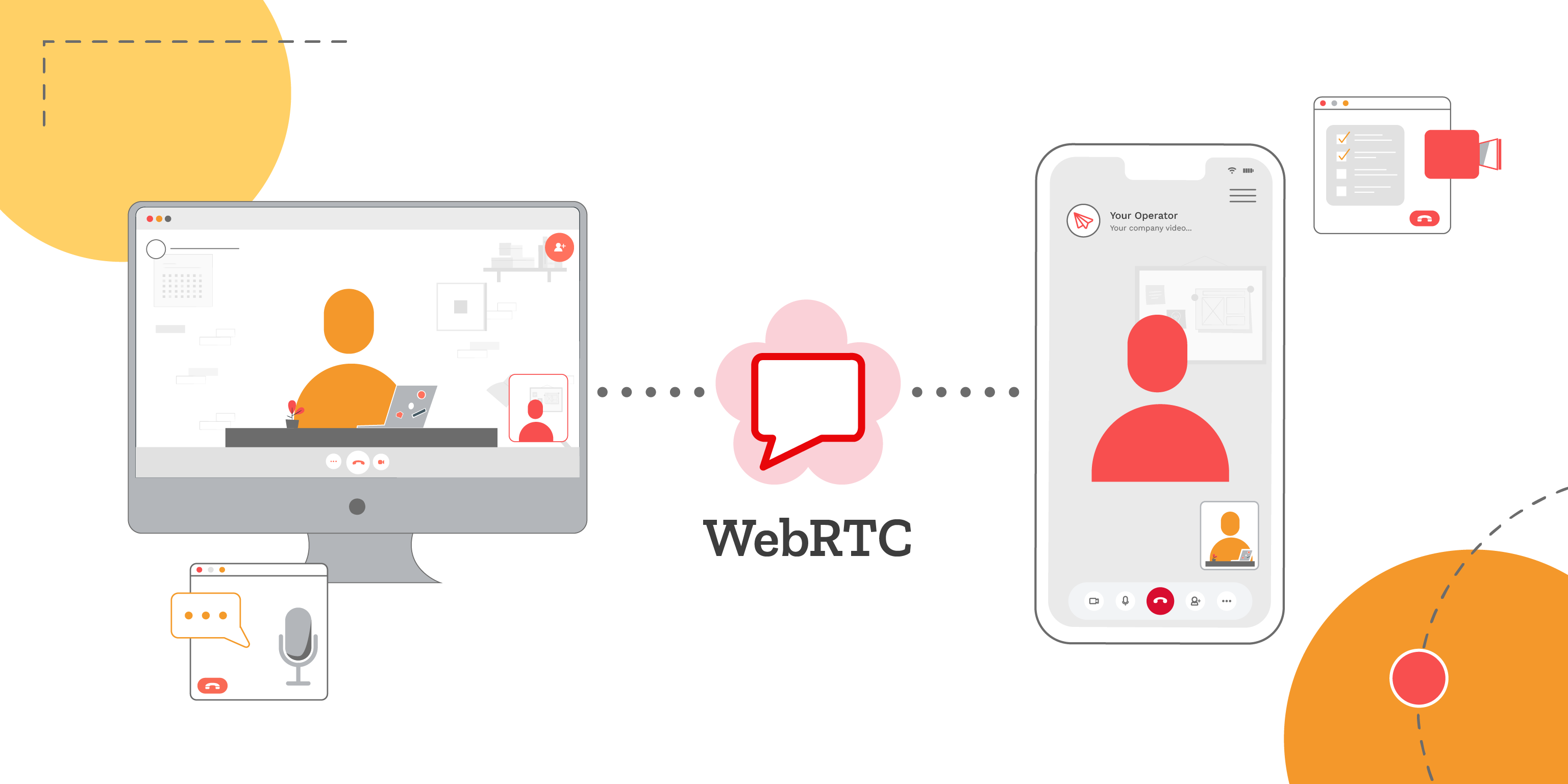
Enriching the Customer Experience with Real Time Video and Audio Communication
WebRTC (Web Real-Time Communications) is an innovative technology that allows real-time communication directly through web browsers. Learn how you can elevate customer experiences and drive engagement with Kaleyra’s WebRTC-based Video/Audio solution.